kk录像机破解版是由杭州凯凯科技有限公司特别制作发行的一款图像捕捉软件,这软件的界面还是蛮精致的,软件里可以随意转换不同的格式,用户们可以打造出属于自己的视频作品。该版本可以免费下载,喜欢的用户们千万不要错过哦!
软件介绍
kk录像机是款非常好用的视频录像软件,软件里支持各种不同的游戏及视频录制。软件的功能性非常齐全,在这里就可以随意转换不同的视频。超高清转码可以上传可以不同的视频网站。软件里还可以将你自己喜欢的音乐进行导入,同时还能加入多段不同的音乐,录制不同的文件享受到软件带来的趣味。
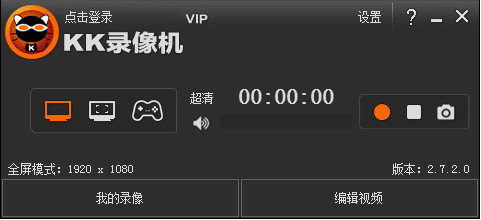
kk录像机这软件还可以将不同的视频进行合并,这软件能够录制不同的游戏,软件里还有各种不同的模式,用户们可以根据自己的习惯来进行播放。同时还能将录制的内容进行调整,有兴趣的用户们一起来看看吧。
软件功能
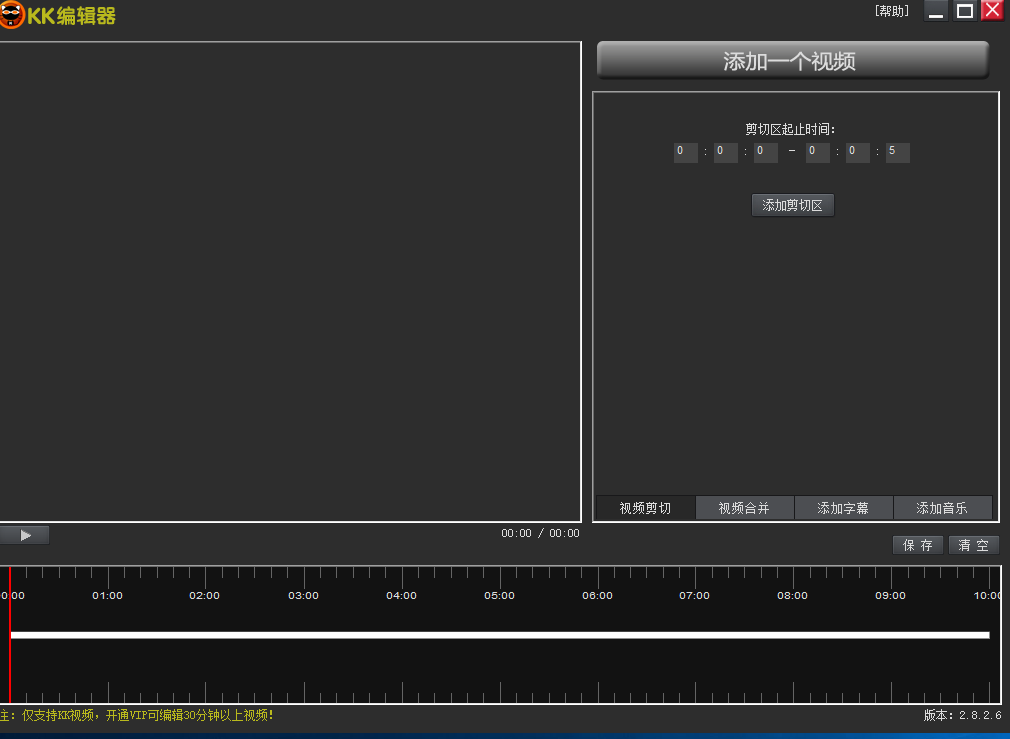
1、【视频录制】
录制2D、3D、网页游戏等游戏视频
录制优酷、酷6、土豆等网络在线视频
录制QQ视频、YY视频等聊天视频
录制电脑屏幕、网络课件、软件操作教程
2、【视频制作】
简单的视频剪辑、视频合并功能
傻瓜式的字幕添加功能
多段音乐自由插入
录制文件大小自由转换
3、【视频上传】
一键上传优酷,分享您的精彩
识别优酷超清、高清转码标准
允许上传其他各类视频网站
怎么剪切视频
1.首先打开KK录像机,点击编辑视频
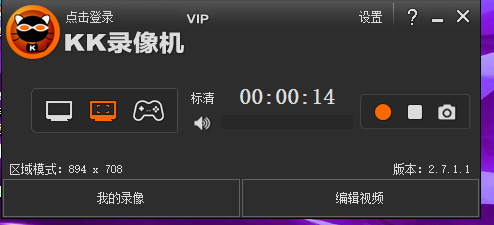
2.先选择是要剪切视频,加音乐还是什么
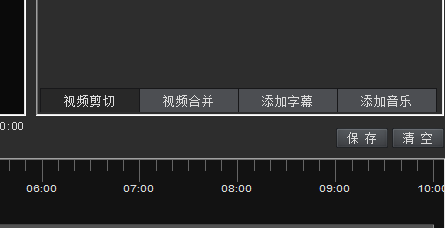
3.然后点击添加视频
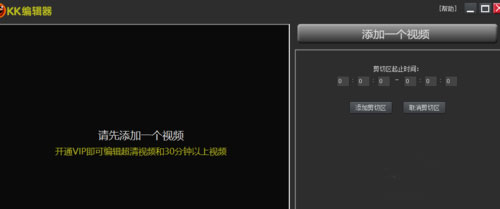
4.在添加视频下面会显示你需要剪切或者加入音乐的地方
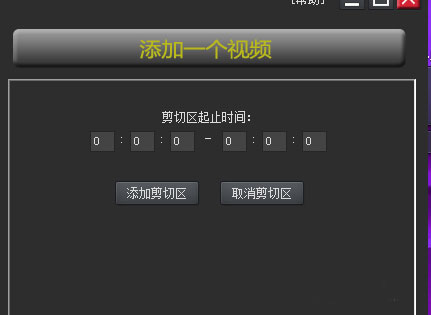
5.在上面编辑好,下面就会显示出来,然后点击保存

6.出来保存对话框,选择路径和名称

7.点击导出就可以了
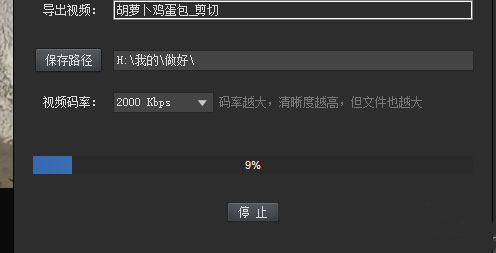
怎么录视频
1.KK录像机针对不同的录制对象分为3种录制模式,开始录制前必须选择合适的录制模式。全屏模式 / 区域模式:录制所有网页游戏和2D类游戏视频、录制优酷、爱奇艺、腾讯视频等网络在线视频、录制QQ视频、YY视频等聊天视频、录制电脑屏幕、网络课件、软件操作教程等;帧率模式:录制DirectX、OpenGL等3D类游戏视频、录制暴风影音、迅雷看看、快播、Windows Media Player等播放器播放的视频。
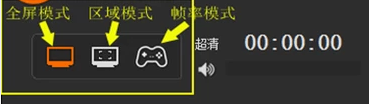
2.如果选择全屏模式或区域模式,下方显示的1400x1050表示即将录制的视频尺寸,区域模式拖动黄色矩形边角可任意调节录制的视频范围。点击开始录制按钮或按Ctrl+F9(默认)开始录制;如需暂停录制,再点击暂停录制按钮或按Ctrl+F9;点击结束录制按钮或按Ctrl+F10结束录制。

3.如果选择帧率模式,进入游戏,游戏左上角出现黄色帧率表示可以录制(部分游戏和播放器不显示帧率,但仍然可以录制)。点击开始录制按钮或按Ctrl+F9(默认)开始录制;如需暂停录制,再点击暂停录制按钮或按Ctrl+F9;点击结束录制按钮或按Ctrl+F10结束录制。

4.点击“我的录像”打开“我的录像”对话框;选中文件再点击播放视频按钮或直接双击文件即可播放视频;点击查看文件按钮打开保存目录查看文件。
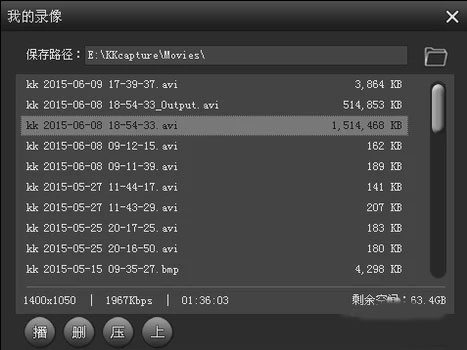
没有声音的解决方法
1、首先,我们打开kk录像机,进入如下所示的录制界面。
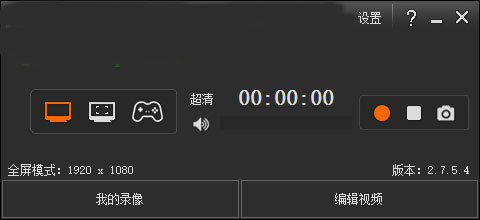
2.我们点击界面上的“声音”图标,然后呼出声音设置界面。

3.如图,我们进入设置界面的“录制”一栏下,可以对录制参数进行设置。

4.用户可以在录制选项下选择您要录制的选项,其提供了“录制电脑播放声音”以及“录制麦克风”,您根据需要勾选相应的功能。
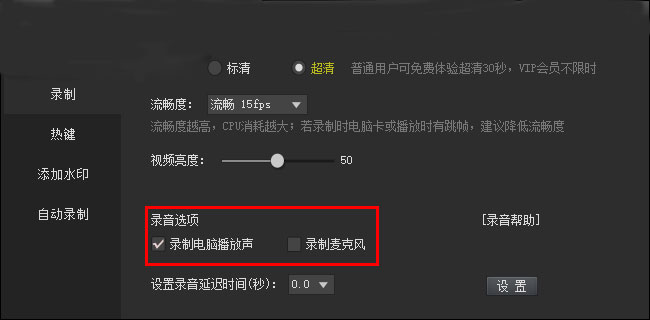
5.设置录音延迟时间,一般选择默认的0.0,从而使得声音与画面同步。
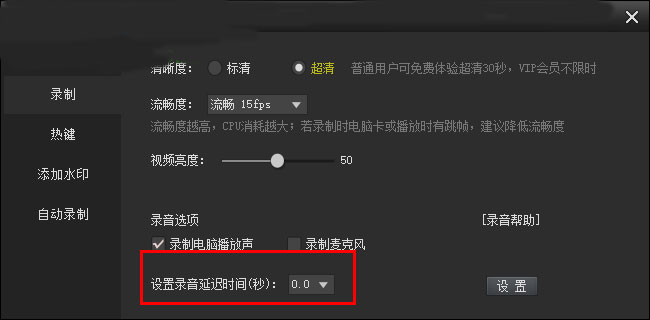
6.若电脑系统声音仍然没有声音,我们点击如下的“设置”按钮,进入声音的设置界面,我们查看扬声器是否有声音波动(如图,小编的电脑扬声器没有声音,有声音会显示为绿色条格),若没有可以将其他有声音波动的设备设置为默认设备(右击-设置为默认设备)。
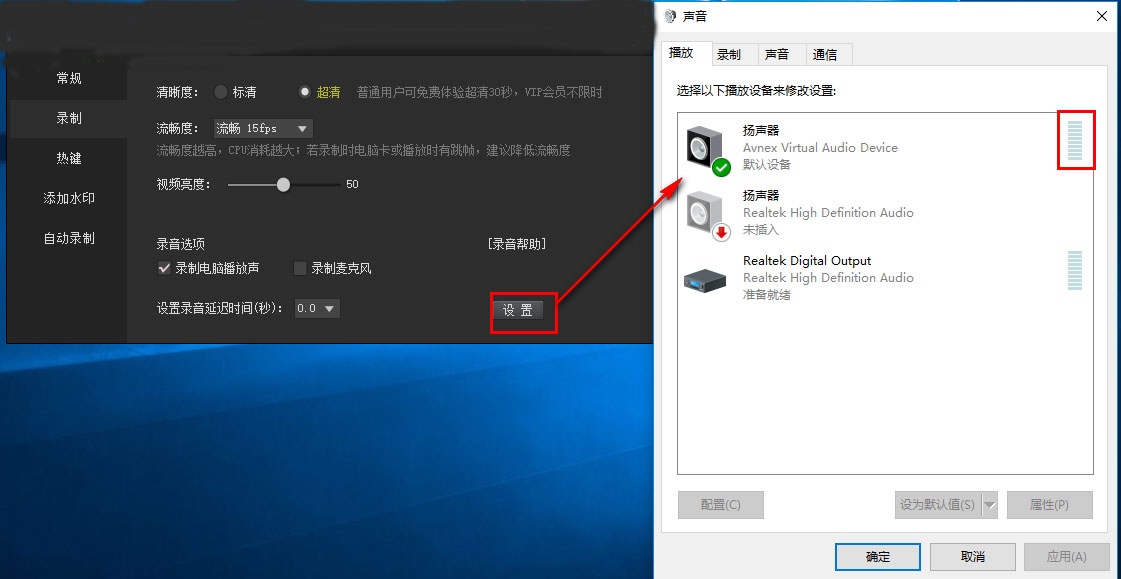
7.若出现系统声音小,您可以点击下方任务栏上的声音图标,调节声音的大小。
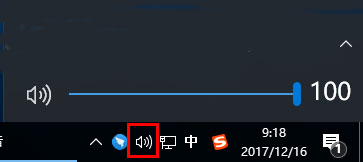
8.若用户的麦克风没有声音,我们先选择“录制麦克风”,然后选择您要录制的设备(根据录制的麦克风选择)。
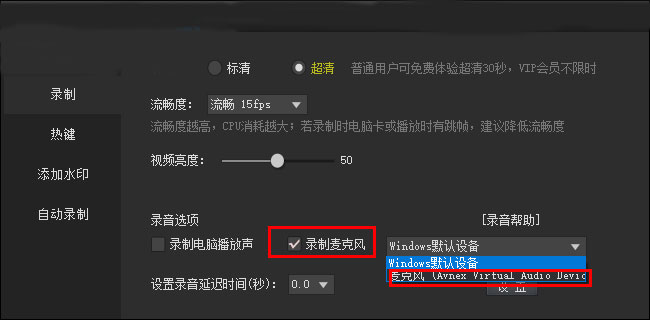
9.若麦克风没有声音,我们点击设置,然后在声音的“录制”选项卡中查看马克分是否有声音波动(右侧的声音波动)”;
若没有,您可以查看麦克分是否已经正常连接以及是否有声音;
或者用户查看其它麦克风设备是否有声音波动,若有我们将其设置为默认设备,并在录制麦克风中选项下选择“Windows默认设备”。
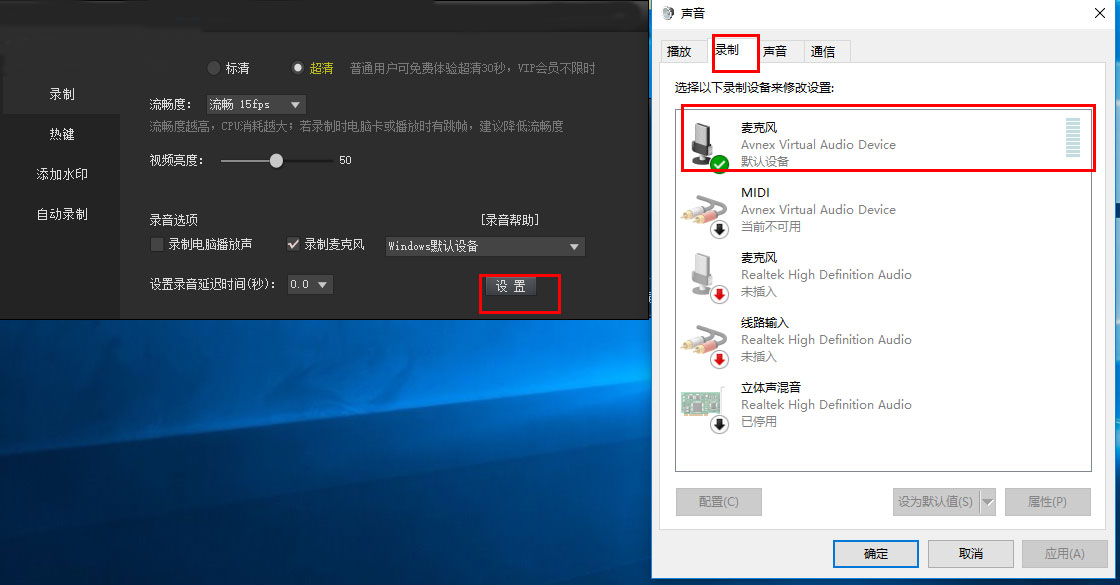
10.若仍然没有解决您的问题,可以点击“录音帮助”查看具体的录音相关的解决方案。
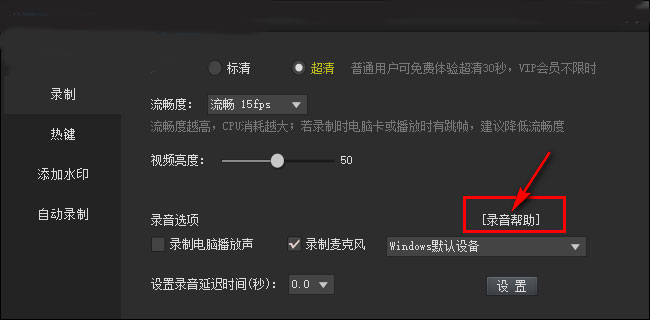
使用教程
1、首先在本站下载KK录像机绿色版,之后直接打开运行。
2、选择录制模式,如果在线视频是全屏播放的,则选择全屏模式,如果不是全屏播放,则选择区域模式,并将录制范围调整到播放窗口大小,然后是录制电脑播放声设置
3、设置完毕,按快捷键Alt+F9或点录像按钮开始在线视频录制,再按Alt+F10或点结束按钮结束录制。如果在播放过程中出现广告或想暂停播放离开一会,可以按Alt+F9或点暂停按钮暂停录制。录制结束后,到KK录像机-我的录像,就能看到刚录制的视频文件,双击文件可直接预览播放
-
4 万兴神剪手10
装机必备软件
















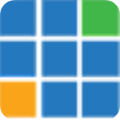
















网友评论